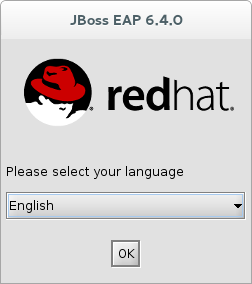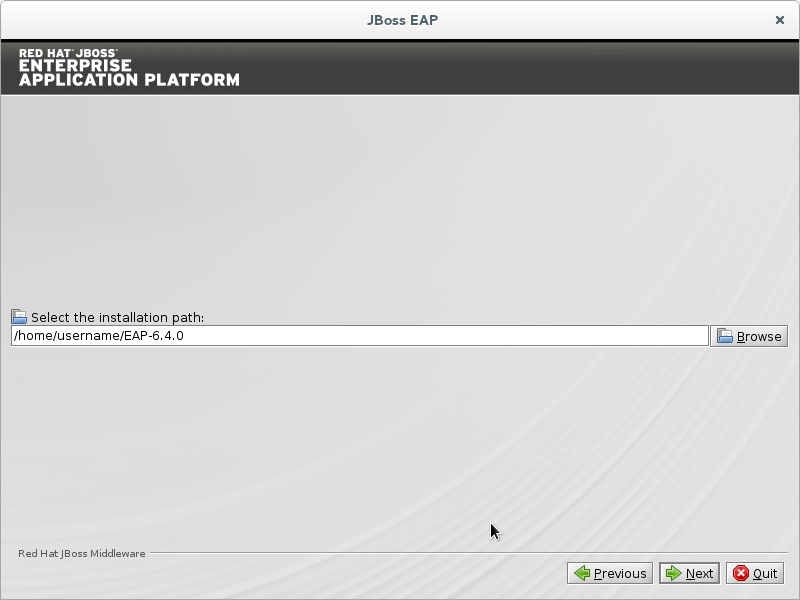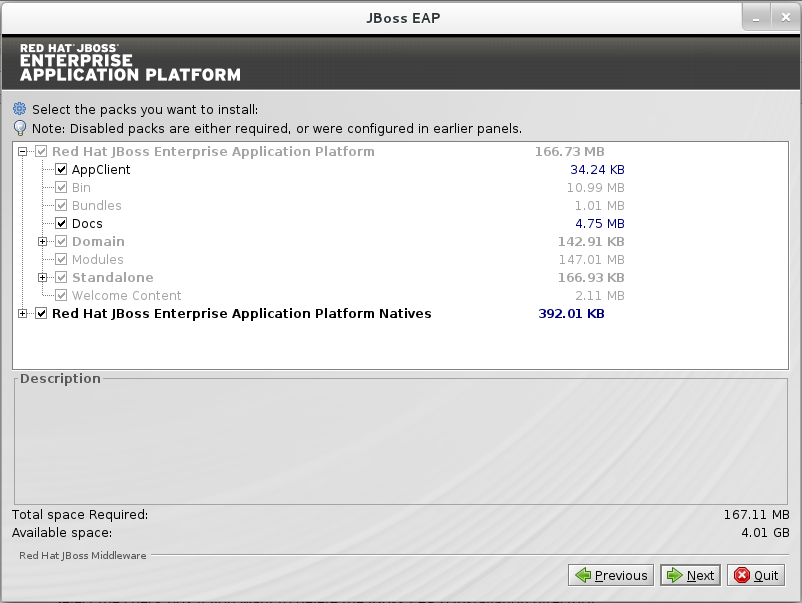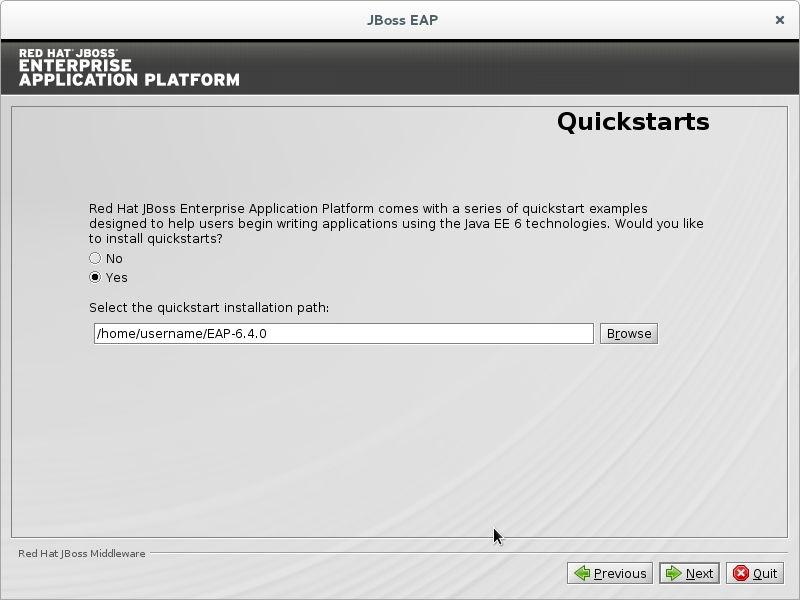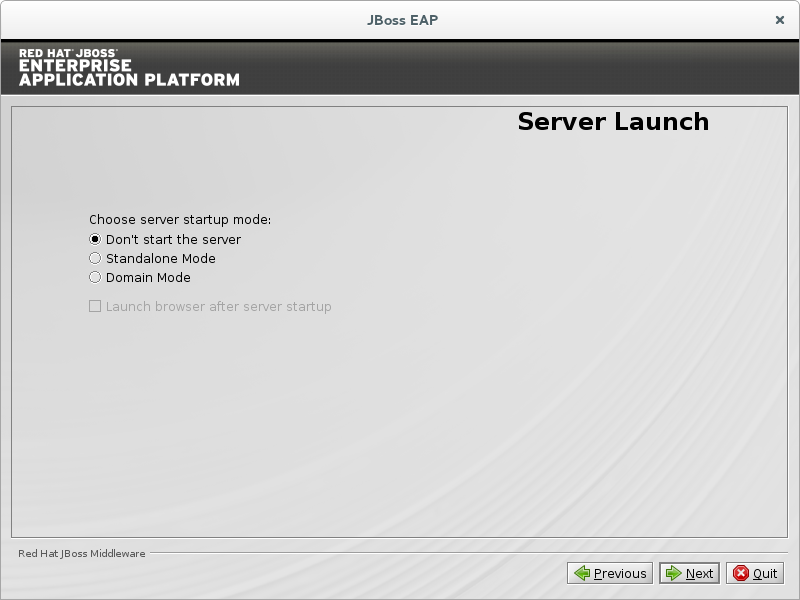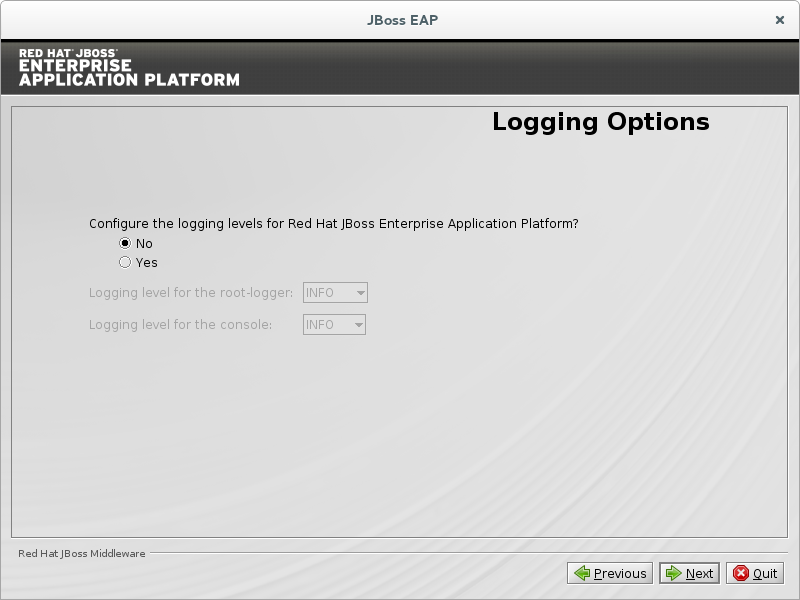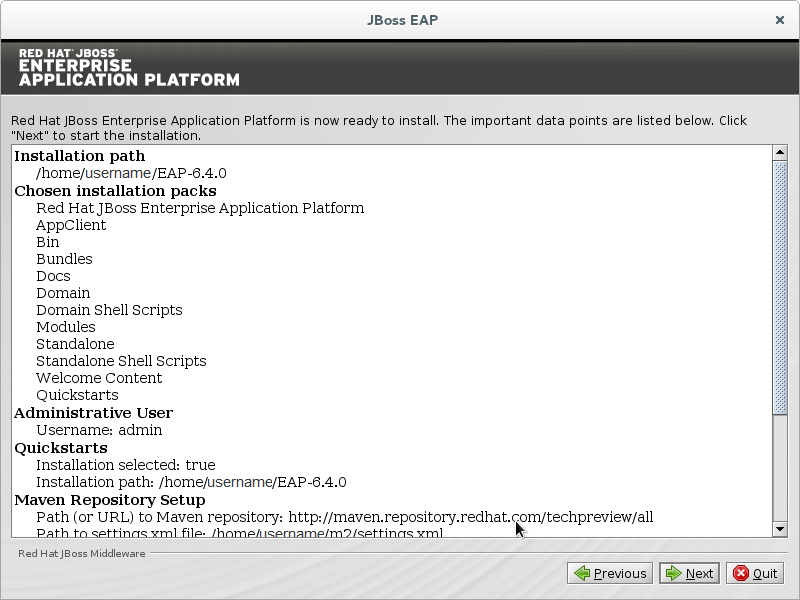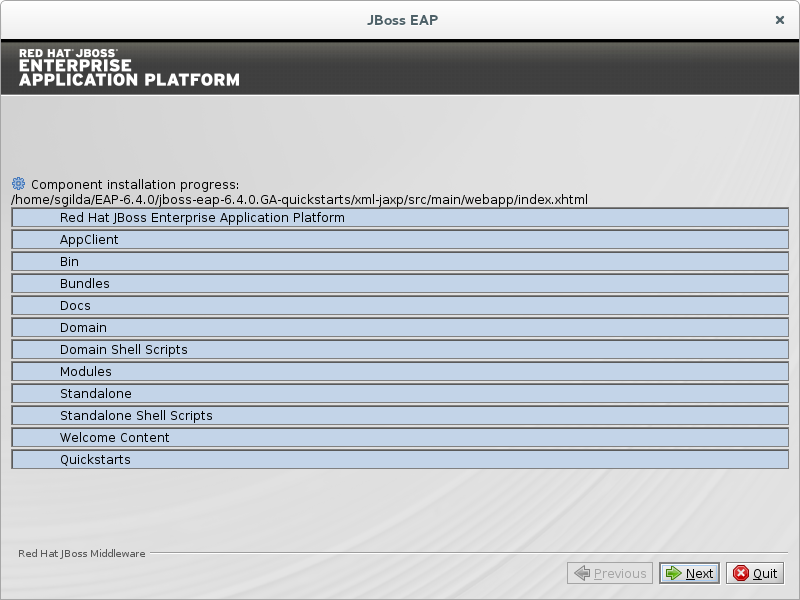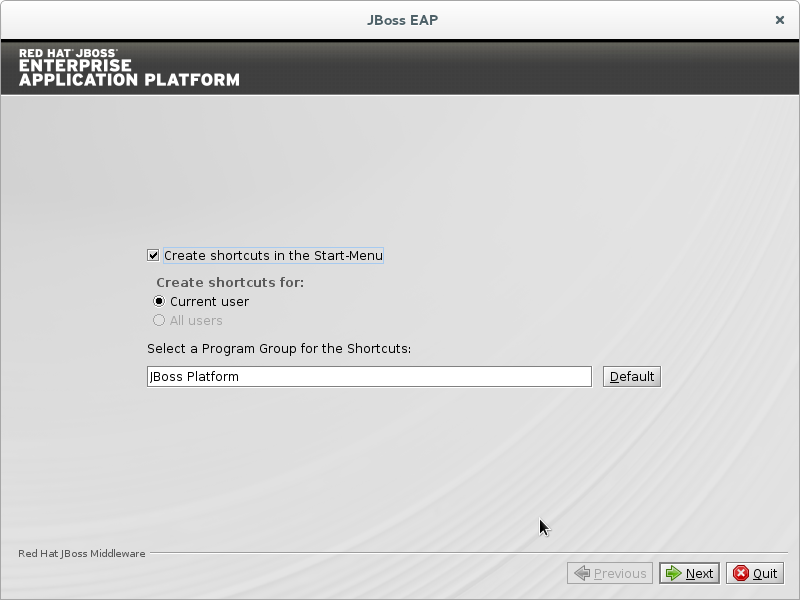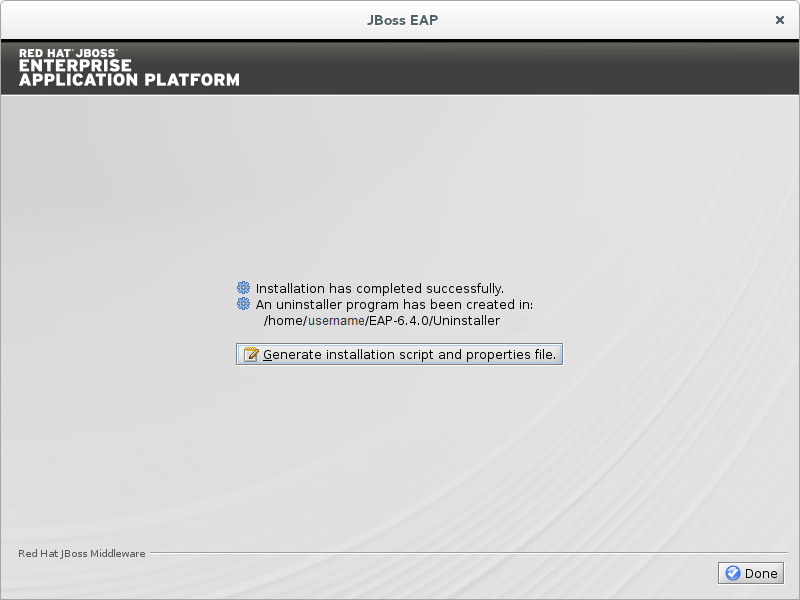Red Hat Training
A Red Hat training course is available for Red Hat JBoss Enterprise Application Platform
起步指南
适用于红帽 JBoss 企业版应用程序平台 6
Nidhi Chaudhary
Lucas Costi
Russell Dickenson
Sande Gilda
Vikram Goyal
Eamon Logue
Darrin Mison
Scott Mumford
David Ryan
Misty Stanley-Jones
Keerat Verma
Tom Wells
摘要
第 1 章 介绍
1.1. 关于 Red Hat JBoss 企业版应用程序平台 6
1.2. 关于 Red Hat 客户门户网站
- 管理和维护 Red Hat 权利和支持合约。
- 下载官方支持的软件。
- 访问产品文档和 Red Hat 知识库。
- 联系全球支持服务。
- 报告 Red Hat 产品的程序错误。
1.3. 关于 Red Hat JBoss Developer Program
1.4. 关于 Full Red Hat JBoss Commercial Program
1.5. 如何找到更多信息
第 2 章 先决条件
2.1. JBoss EAP 6 的安装预备条件
Red Hat JBoss Developer Program 或 Full Red Hat JBoss Commercial Program 里 JBoss EAP 都是可用的。关于 Red Hat JBoss Developer Program 的更多信息,请参考 第 1.3 节 “关于 Red Hat JBoss Developer Program”。关于 Full Red Hat JBoss Commercial Program 的更多信息,请参考 第 1.4 节 “关于 Full Red Hat JBoss Commercial Program”。下列步骤描述了这两个项目的预备条件。
共同的预备条件
- 请查看受支持的配置以确保您的系统是受支持的:https://access.redhat.com/site/articles/111663。
- 如果您在红帽客户门户上设立了一个帐号并参与了 Full Red Hat JBoss Commercial Program,请确保您的系统从红帽获得了最新的更新和勘误。
ZIP/安装程序的预备条件
- 您必须具有对安装目录的管理权限。
- 确保所选的 JDK 已解开(或已安装)。相关说明请参考 JDK 的文档。
- 在 Microsoft Windows 里,确保设置了 JAVA_HOME 和 PATH 环境变量。
- 在 Hewlett-Packard HP-UX 里,确保已经安装了
unzip工具。
第 3 章 下载和安装产品
3.1. JBoss EAP 安装概述
- 您可以使用图形化安装程序来安装 JBoss EAP。
- 您也可以使用 ZIP 文件来安装 JBoss EAP。
3.2. 用图形化安装程序下载和安装 JBoss EAP
3.2.1. 下载 JBoss EAP 6 安装程序
Red Hat JBoss Developer Program 或 Full Red Hat JBoss Commercial Program 里 JBoss EAP 都是可用的。请按照符合您选择的项目的步骤进行安装。
过程 3.1. 从 Full Red Hat JBoss Commercial Program 里的客户门户下载 JBoss EAP 安装程序
- 打开浏览器并登录客户门户: https://access.redhat.com。
- 点击 Downloads。
- 点击 Product Downloads 列表里的 Red Hat JBoss Enterprise Application Platform。
- 从 Version 下拉菜单里选择正确的 JBoss EAP 版本。
- 在列表里找到 Red Hat JBoss Enterprise Application Platform 6.x.x Installer 并点击 Download 选项。
- 系统会提示您保存 JAR 文件到所选的目录。选择一个目录并保存文件。
过程 3.2. 从 Red Hat JBoss Developer Program 里的 jboss.org 下载 JBoss EAP 安装程序
- 打开浏览器并访问这个 URL: http://www.jboss.org/products/eap。
- 要从当前的 GA 发布版本下载安装程序,请点击页面右侧的 Download 按钮。
- 按照这些步骤来选择其他版本,如最新的 Alpha 和 Beta 版本,以及以前的版本。
- 点击页面左侧的 Download JBoss EAP 链接。
- 点击正确版本的 Download 下的 Installer 链接。
- 系统会提示您保存 JAR 文件到所选的目录。选择一个目录并保存文件。
JBoss EAP 6 安装程序已成功下载到目标主机。
3.2.2. 运行 JBoss EAP 安装程序
过程 3.3. 运行 JBoss EAP 安装程序
- 打开终端窗口并进入包含安装程序 JAR 文件的目录。
- 输入下列命令:
java -jar jboss-eap-6.x.x-installer.jar
- 遵循下表中的说明。
表 3.1. JBoss EAP 安装程序屏幕
|
屏幕名称
|
何时出现
|
描述
|
|---|---|---|
|
总是
|
选择安装程序的语言并点击 OK。
| |
|
总是
|
用于 RED HAT JBOSS 中间件的 EULA。
选择 "I accept the terms of this license agreement" 并点击 Next。
| |
|
总是
|
选择安装路径并点击 Next。系统会提示您创建新的目录,或者是否覆盖已存在的目录。
| |
|
总是
|
选择要安装的软件包。必需的软件包是禁止取消的。
| |
|
总是
|
创建一个管理用户并设置密码。然后点击Next。
| |
|
总是
|
安装 Quickstart 例程。如果您要安装这些例程,请选择 Yes 以及安装路径。然后点击 Next。
| |
|
如果您选择安装 Quickstart 例程
|
保持默认的选择以自动配置默认的 Maven 选项并使用公开托管的 Maven 资料库。然后点击 Next。
| |
|
总是
|
保持默认的端口绑定,然后点击 Next。
| |
|
总是
|
选择完成安装过程后的首选启动选项。然后点击 Next。
| |
|
总是
|
选择 No 跳过日志级别的配置。然后点击 Next。
| |
|
总是
|
选择 Perform default configuration 并点击 Next 继续。
| |
|
总是
|
复查您的选择并点击 Next。
| |
|
总是
|
当安装过程完成时,请点击 Next。
| |
|
总是
|
处理结束后,请点击 Next。
| |
|
总是
|
接受默认选项并点击 Next。
| |
|
总是
|
点击 Done。
安装现已完成。
|
安装完成,JBoss EAP 6 已安装在目标主机上。
3.3. 用 ZIP 方式下载和安装 JBoss EAP
3.3.1. 下载 JBoss EAP 6(ZIP 安装)
Red Hat JBoss Developer Program 或 Full Red Hat JBoss Commercial Program 里 JBoss EAP 都是可用的。请按照符合您选择的项目的步骤进行安装。
过程 3.4. 从 Full Red Hat JBoss Commercial Program 里的客户门户下载 ZIP 文件
- 打开浏览器并登录客户入口:https://access.redhat.com。
- 点击 Downloads。
- 点击 Product Downloads 列表里的 Red Hat JBoss Enterprise Application Platform。
- 从 Version 下拉菜单里选择正确的 JBoss EAP 版本。
- 在列表里找到 Red Hat JBoss Enterprise Application Platform 6.x.x 并点击 Download 选项。
- 系统会提示您保存 ZIP 文件到所选的目录。选择一个目录并保存文件。
过程 3.5. 从 Full Red Hat JBoss Commercial Program 里的 jboss.org 下载 ZIP 文件
- 打开一个浏览器并访问这个 URL: http://www.jboss.org/products/eap/
- 点击页面左侧的 Download JBoss EAP 链接。
- 点击正确版本的 Download 下的 ZIP 链接。
- 系统会提示您保存 ZIP 文件到所选的目录。选择一个目录并保存文件。
JBoss EAP 6 ZIP 文件已成功下载到目标主机。
3.3.2. 安装 JBoss EAP 6 的 ZIP 安装文件
本节涵盖使用下载的 ZIP 文件安装 JBoss EAP 6 的步骤。
过程 3.6. 用 ZIP 文件安装
将 ZIP 归档移至到所需的位置。
将 ZIP 文件移至您计划安装 EAP 6 的服务器和目录。将启动和停止平台的用户必须有这个目录的读和写权限。使用合适的应用程序以解压 ZIP 归档文件到所选位置。
在 Red Hat 企业版 Linux 环境下,请使用unzip工具来解压 ZIP 归档文件。在 Microsoft Windows 环境里,右击文件并选择 Extract All。在 Hewlett-Packard HP-UX 环境下,请使用unzip工具来解压 ZIP 归档文件。
JBoss EAP 6 安装已经成功安装。解压 ZIP 归档创建的目录是服务器的顶层目录,通常被称为 EAP_HOME/。
3.4. 下载 Quickstart 例程
3.4.1. 下载 Quickstarts
JBoss EAP 6 带有详尽的 quickstart 示例代码以帮助用户开始用 Java EE 6 技术编写应用程序。
过程 3.7. 从 Full Red Hat JBoss Commercial Program 里下载 Quickstarts
- 打开浏览器并登录客户入口:https://access.redhat.com。
- 点击 Downloads。
- 点击 Product Downloads 列表里的 Red Hat JBoss Enterprise Application Platform。
- 从 Version 下拉菜单里选择正确的 JBoss EAP 版本。
- 在列表里找到 Red Hat JBoss Enterprise Application Platform 6.x.x Quickstarts 并点击 Download 选项。
- 系统会提示您保存 ZIP 文件到所选的目录。选择一个目录并保存文件。
- 解压归档文件到您选择的目录。
过程 3.8. 从 Red Hat JBoss Developer Program 里下载 Quickstarts
- 打开一个浏览器并访问这个 URL: http://www.jboss.org/products/eap/
- 点击页面左侧的 Download JBoss EAP 链接来显示产品下载信息。
- 在 Download JBoss EAP 里,点击 Quickstarts 链接来下载包含例程的 ZIP 归档文件。
- 系统会提示您保存 ZIP 文件到所选的目录。选择一个目录并保存文件。
- 解压归档文件到您选择的目录。
第 4 章 Post-install 说明
4.1. 设立开发环境
4.1.1. Red Hat JBoss Developer Studio 安装概述
4.1.2. 下载 Red Hat JBoss Developer Studio
- 点击 Download 按钮。系统会提示您保存 ZIP 文件到所选的目录。
4.1.3. 安装 Red Hat JBoss Developer Studio
- 打开终端窗口并进入包含下载的
.jar文件的目录。 - 运行下列命令以启动 GUI 安装程序:
java -jar jbdevstudio-build_version.jar
注意
或者,您可以双击.jar文件来启动安装程序。 - 点击 Next 来启动安装过程。
- 选择 I accept the terms of this license agreement 并点击 Next。
- 调整安装路径并点击 Next。
注意
如果安装路径文件夹不存在,将会有提示。请点击 Ok 创建这个文件夹。 - 选择 JVM,或者保留默认选择,然后点击 Next。
- Red Hat JBoss Developer Studio 包含了 JBoss EAP。如果之前已安装它,请选择 No。否则,请选择 Yes 来安装和配置 JBoss EAP。
- 复查安装细节,然后点击 Next。
- 当安装过程完成后点击 Next。
- 为 Red Hat JBoss Developer Studio 配置快捷键,并点击 Next。
- 点击 Done。
4.1.4. 启动 Red Hat JBoss Developer Studio
过程 4.1. 启动 Red Hat JBoss Developer Studio 的命令
- 打开终端窗口并进入 Red Hat JBoss Developer Studio 安装目录。
- 运行下列命令来启动 Red Hat JBoss Developer Studio:对于 Linux:
[localhost]$ ./jbdevstudio
对于 Microsoft Windows:C:\JBDS_INSTALL_DIRECTORY > jbdevstudio.bat
4.1.5. 通过『定义新服务器』添加 JBoss EAP 服务器
过程 4.2. 添加服务器
- 打开 Servers 标签页。如果没有 Servers 标签页,请用下列步骤添加至面板:
- 点击 Window → Show View → Other...。
- 从 Server 文件夹选择 Servers 并点击 OK。
- 点击 No servers are available. Click this link to create a new server...,或者如果需要的话,在 Server 面板空白处右击并选择 New → Server。

图 4.1. 添加新的服务器 - 没有可用的服务器
- 展开 JBoss Enterprise Middleware 并选择 JBoss Enterprise Application Platform 6.1+。输入服务器名称,如 "JBoss Enterprise Application Platform 6.4",然后点击 Next 来创建 JBoss runtime 并定义服务器。在下一次定义服务器的时候,这个对话框会显示Server runtime environment 下拉菜单,其中包含新的 runtime 定义。
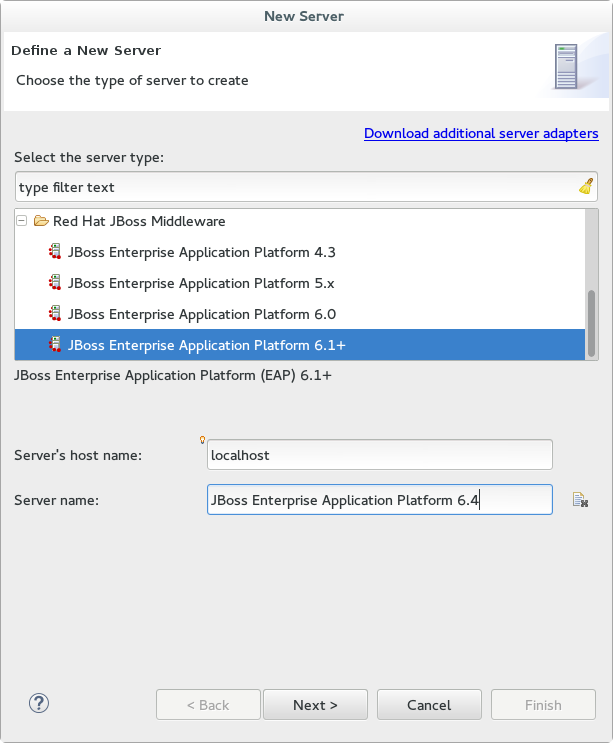
图 4.2. 定义新的服务器
- 创建管理启动和停止服务器的服务器适配器。保持默认设置并点击 Next。
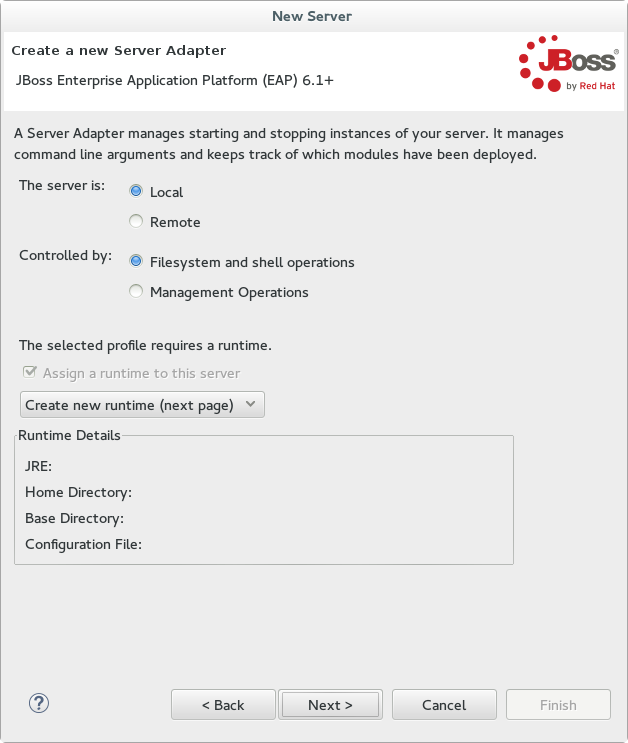
图 4.3. 创建新的服务器适配器
- 输入一个名称,如 "JBoss EAP 6.4 Runtime"。在 Home Directory 下,点击 Browse 并进入 JBoss EAP 的安装位置。然后点击 Next。

图 4.4. 添加新的服务器 Runtime 环境
注意
某些 Quickstart 要求您用不同的配置集或其他参数来运行服务器。要部署要求full配置集的 Quickstart,您必须定义一个新的服务器并添加为 Configuration file 指定了standalone-full.xml的 Server Runtime Environment。请确保为新服务器取一个描述性的名字。 - 为新的服务器配置现有的项目。因为目前还没有任何项目,所以请点击 Finish。
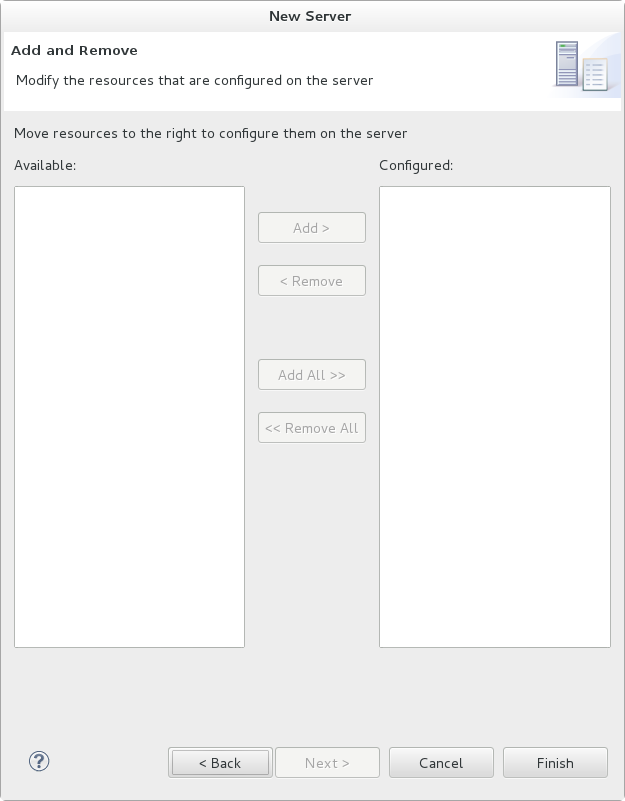
图 4.5. 修改新 JBoss 服务器的资源
Servers 标签页里列出了 JBoss EAP Runtime 服务器。
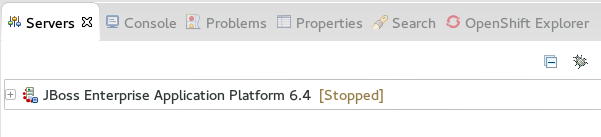
图 4.6. 服务器出现在服务器列表里。
4.2. 配置 Maven
4.2.1. 关于 Maven
4.2.2. 配置 Maven
4.2.3. 为 Red Hat JBoss Developer Studio 配置 Maven
4.2.3.1. 为 Red Hat JBoss Developer Studio 配置 Maven
过程 4.3. 在 Red Hat JBoss Developer Studio 里配置 Maven
- 点击 Window→Preferences,展开 JBoss Tools 并选择 JBoss Maven Integration。
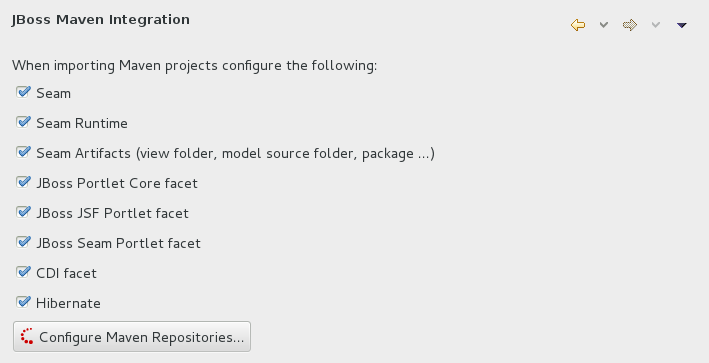
图 4.7. Preferences 窗口里的 JBoss Maven Integration 面板
- 点击 Configure Maven Repositories。
- 点击 Add Repository 来配置 JBoss GA Tech Preview Maven 资料库。像这样填写
Add Maven Repository对话框:- 设置 Profile ID、Repository ID 和 Repository Name 的值为
jboss-ga-repository。 - 设置 Repository URL 的值为
http://maven.repository.redhat.com/techpreview/all。 - 点击 Active by default 复选框来启用 Maven 资料库。
- 点确定。
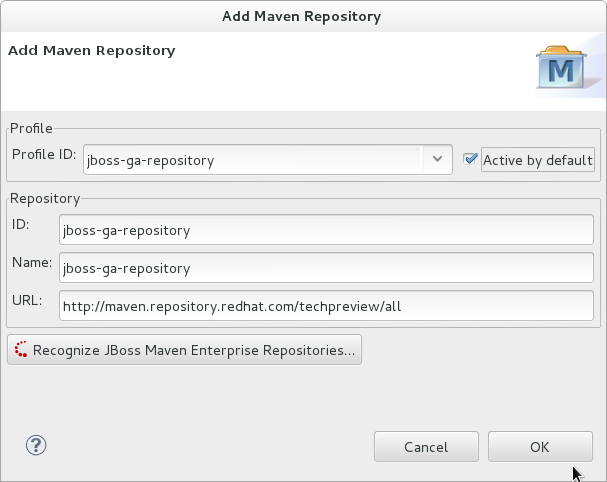
图 4.8. 添加 Maven 资料库 - JBoss 技术预览
- 点击 Add Repository 来配置 JBoss Early Access Maven 资料库。请像这样填写
Add Maven Repository对话框:- 设置 Profile ID、Repository ID 和 Repository Name 的值为
jboss-earlyaccess-repository。 - 设置 Repository URL 的值为
http://maven.repository.redhat.com/earlyaccess/all/。 - 点击 Active by default 复选框来启用 Maven 资料库。
- 点确定。
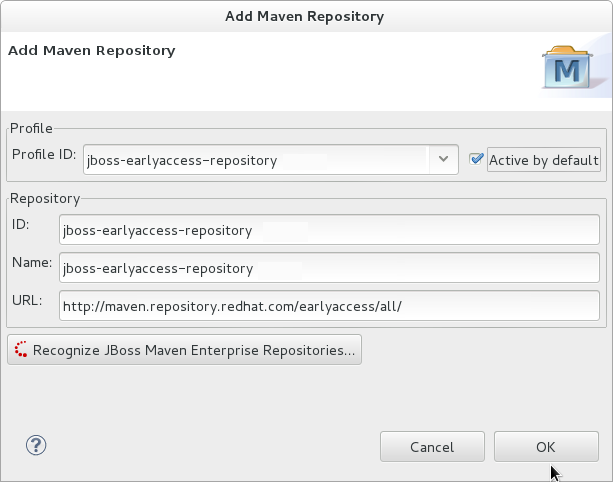
图 4.9. 添加 Maven 资料库 - JBoss Early Access
- 复查资料库并点击 Finish。
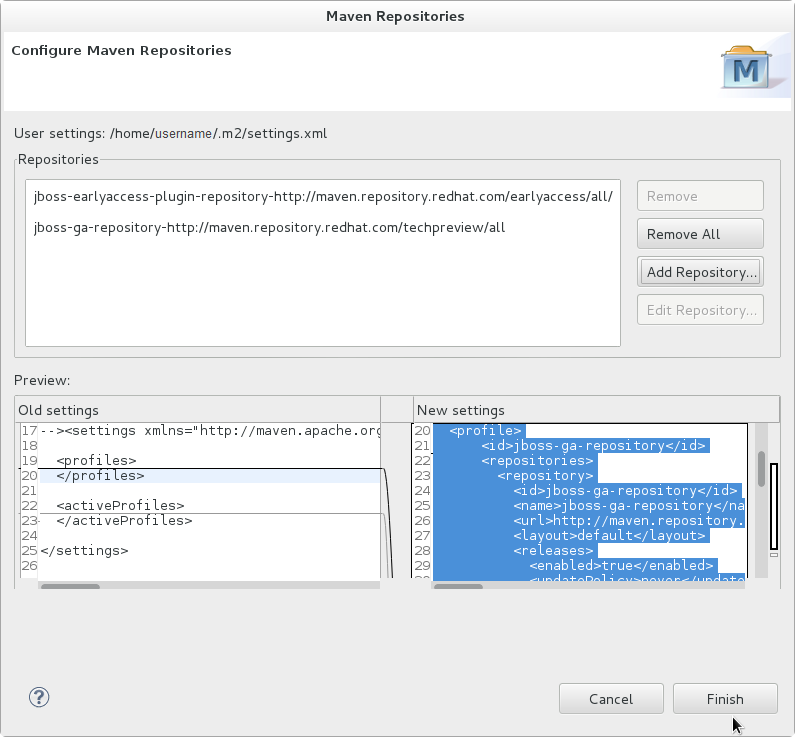
图 4.10. 复查 Maven 资料库
- 您会看到提示 "Are you sure you want to update the file 'MAVEN_HOME/settings.xml'?"。请点击 Yes 来更新设置。然后点击 OK 关闭对话框。JBoss EAP Maven 资料库现在可用于 Red Hat JBoss Developer Studio 了。
4.2.4. 配置 Maven 以用于命令行
4.2.4.1. 下载和安装 Maven
- 访问 Apache Maven Project - Download Maven 并下载适合您操作系统的最新版本。
- 关于如何下载和安装 Apache Maven 的说明,请参考 Maven 文档。
4.2.4.2. 配置 Maven 以用于命令行
- 您可以复制 Quickstarts 附带的预配置的
settings.xml文件。 - 您也可以手动编辑 Maven
settings.xml文件。
在进行配置前您必须安装 Maven。关于更多信息,请参考 第 4.2.4.1 节 “下载和安装 Maven”。
过程 4.4. 用 Quickstarts 例程覆盖的设置来配置 Maven
settings.xml 会使用 Online JBoss EAP Maven 资料库。如果您已经下载了 Quickstarts,这是配置 Maven 最简单的方法。
- 这个过程会覆盖已有的 Maven 设置,所以您必须先备份现有的 Maven
settings.xml文件。- 找到 Maven 安装目录,它通常位于
USER_HOME/.m2/。- 对于 Linux 或 Mac,目录是
~/.m2/。 - 对于 Windows,目录是
\Documents and Settings\USER_NAME\.m2\或\Users\USER_NAME\.m2\。
- 如果已存在
USER_HOME/.m2/settings.xml文件,请将其重命名或备份以便以后恢复。
- 如果您还没有下载 Quickstarts,请按照下列步骤进行: 第 3.4.1 节 “下载 Quickstarts”。
- 复制
QUICKSTART_HOME/settings.xml文件到USER_HOME/.m2/目录。 - 如果您在 Red Hat JBoss Developer Studio 运行时修改了
settings.xml文件,请按照本节结尾的过程刷新设置:《刷新 Red Hat JBoss Developer Studio 用户设置》。
过程 4.5. 手动编辑和配置 Maven 设置以使用 Online JBoss EAP Maven 资料库。
- 找到 Maven 安装目录,它通常位于
USER_HOME/.m2/。- 对于 Linux 或 Mac,它是
~/.m2/。 - 对于 Windows,它是
\Documents and Settings\USER_NAME\.m2\或\Users\USER_NAME\.m2\。
- 如果您没有找到
settings.xml文件,请从USER_HOME/.m2/conf/目录复制settings.xml文件到USER_HOME/.m2/目录。 - 复制下列 XML 到文件的
<profiles>元素。<!-- Configure the JBoss GA Maven repository --> <profile> <id>jboss-ga-repository</id> <repositories> <repository> <id>jboss-ga-repository</id> <url>http://maven.repository.redhat.com/techpreview/all</url> <releases> <enabled>true</enabled> </releases> <snapshots> <enabled>false</enabled> </snapshots> </repository> </repositories> <pluginRepositories> <pluginRepository> <id>jboss-ga-plugin-repository</id> <url>http://maven.repository.redhat.com/techpreview/all</url> <releases> <enabled>true</enabled> </releases> <snapshots> <enabled>false</enabled> </snapshots> </pluginRepository> </pluginRepositories> </profile> <!-- Configure the JBoss Early Access Maven repository --> <profile> <id>jboss-earlyaccess-repository</id> <repositories> <repository> <id>jboss-earlyaccess-repository</id> <url>http://maven.repository.redhat.com/earlyaccess/all/</url> <releases> <enabled>true</enabled> </releases> <snapshots> <enabled>false</enabled> </snapshots> </repository> </repositories> <pluginRepositories> <pluginRepository> <id>jboss-earlyaccess-plugin-repository</id> <url>http://maven.repository.redhat.com/earlyaccess/all/</url> <releases> <enabled>true</enabled> </releases> <snapshots> <enabled>false</enabled> </snapshots> </pluginRepository> </pluginRepositories> </profile>复制下列 XML 到settings.xml文件的<activeProfiles>元素。<activeProfile>jboss-ga-repository</activeProfile> <activeProfile>jboss-earlyaccess-repository</activeProfile>
- 如果您在 Red Hat JBoss Developer Studio 运行时修改了
settings.xml文件,请按照本节结尾的过程刷新设置:《刷新 Red Hat JBoss Developer Studio 用户设置》。
过程 4.6. 刷新 Red Hat JBoss Developer Studio 用户设置
settings.xml 文件,您必须刷新用户设置。
- 从菜单里选择 Window → Preferences。
- 在 Preferences 窗口里,展开 Maven 并选择 User Settings。
- 点击 Update Settings 按钮来刷新 Red Hat JBoss Developer Studio 里的 Maven 用户设置。
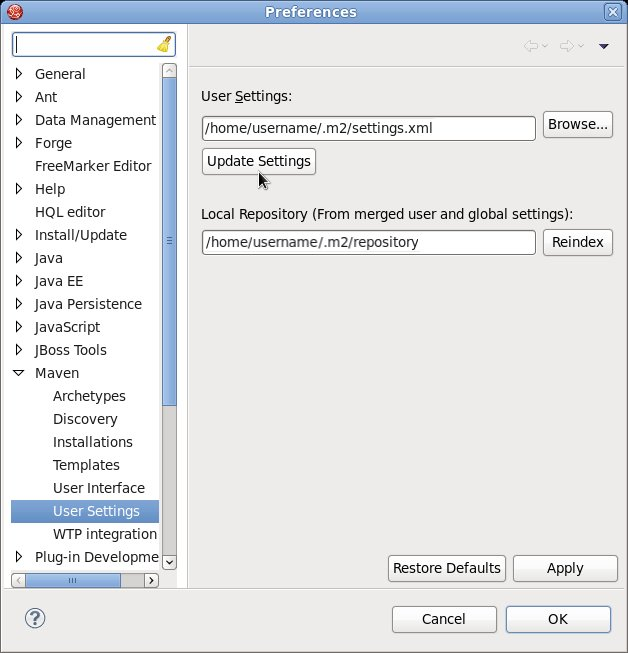
图 4.11. 更新 Maven 用户设置
重要
- Missing artifact ARTIFACT_NAME
- [ERROR] Failed to execute goal on project PROJECT_NAME; Could not resolve dependencies for PROJECT_NAME
~/.m2/repository/(Linux)或%SystemDrive%\Users\USERNAME\.m2\repository\(Windows)。
第 5 章 运行 Quickstarts
5.1. 运行 Quickstarts
5.1.1. 在 Red Hat JBoss Developer Studio 里运行 Quickstarts
过程 5.1. 将 Quickstarts 到 Red Hat JBoss Developer Studio
重要
- 如果您还没有这样作, 请先进行 第 4.2.4.2 节 “配置 Maven 以用于命令行”。
- 启动 Red Hat JBoss Developer Studio。
- 从菜单里选择 File → Import。
- 在列表里选择 Maven → Existing Maven Projects,然后点击 Next。
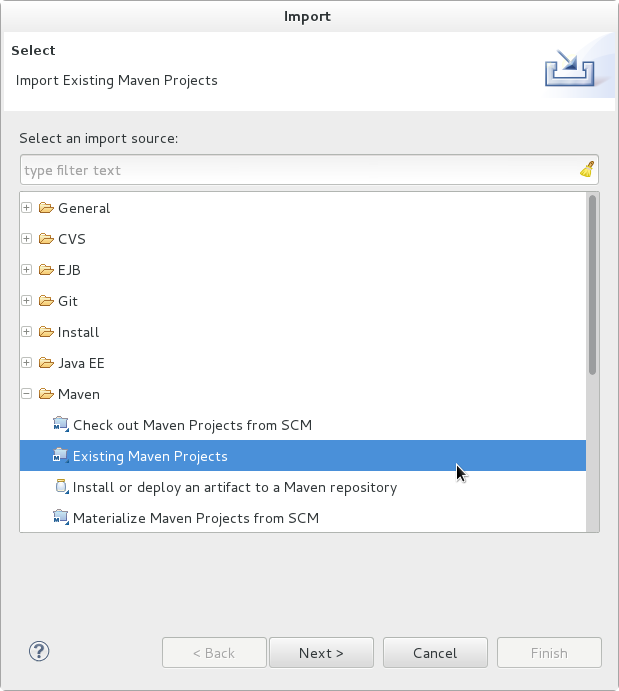
图 5.1. 导入现有的 Maven 项目
- 浏览您要测试的 Quickstart 的目录,例如
helloworldquickstart,然后点击 OK。 Projects 列表框将用所选的 Quickstart 项目的pom.xml文件填充。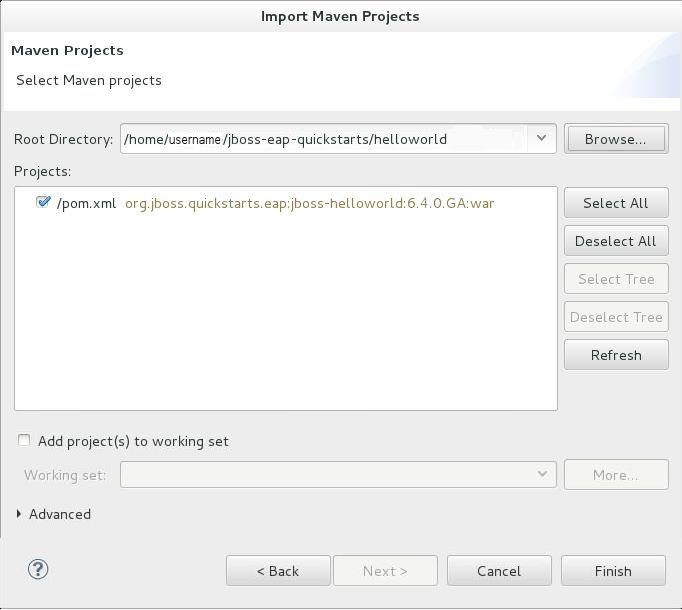
图 5.2. 选择 Maven 项目
- 点击 Finish。
过程 5.2. 构建和部署 helloworld Quickstart。
helloworld quickstart 是最简单的 Quickstarts 中的一个,它是检验 JBoss 服务器是否配置和运行正常的好方法。
- 如果您没有看到 Servers 标签页或者没有定义服务器,请遵照这里的说明:第 4.1.5 节 “通过『定义新服务器』添加 JBoss EAP 服务器”。如果您计划部署要求
full配置集或其他启动参数的 Quickstart,请确保按照 Quickstart 说明创建服务器运行环境。 - 右击 Project Explorer 标签页里的
jboss-helloworld项目并选择 Run As。您会看到一个列表。请选择 Run on Server。
图 5.3. Run As - Run on Server
- 从服务器列表里选择 JBoss EAP 6.1+ Runtime Server 并点击 Next。
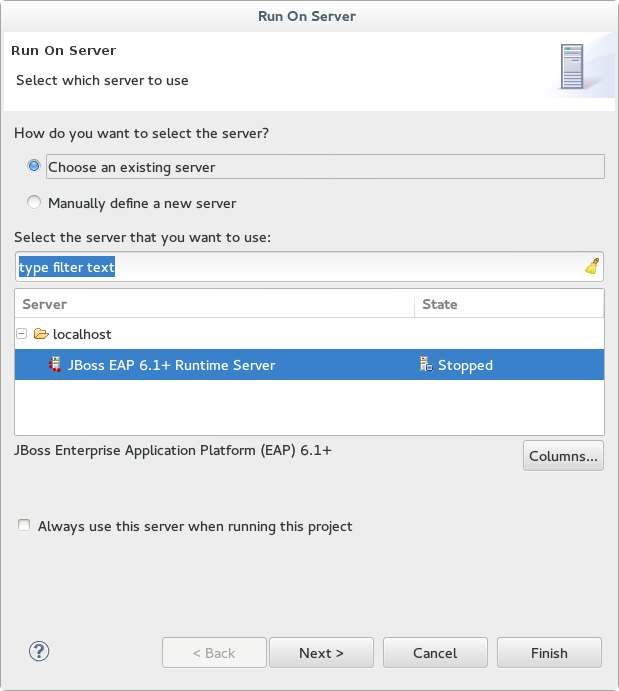
图 5.4. Run on Server
- 下一个屏幕显示服务器上配置的资源。在这里为您配置了
jboss-helloworldquickstart 。请点击 Finish 部署这个 Quickstart。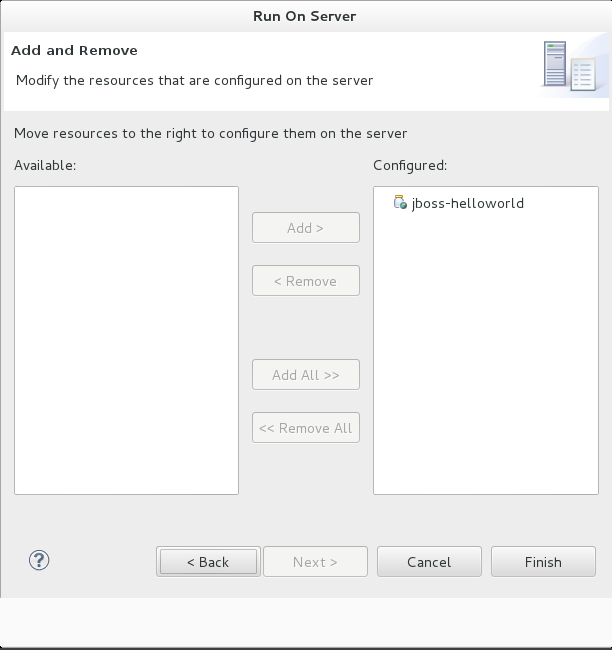
图 5.5. 修改服务器上配置的资源
- 复查结果。
- 在
Server标签页里,JBoss EAP 6.x Runtime Server 的状态将变成[Started, Republish]。 - 服务器的 Console 标签页显示的信息详述了 JBoss EAP 6.x server 启动和 helloworld quickstart 部署。
- helloworld 标签页会出现并显示 URL http://localhost:8080/jboss-helloworld/HelloWorld 和文本 "Hello World!"。
- Console 里的下列信息确认了
jboss-helloworld.war文件的部署:JBAS018210: Register web context: /jboss-helloworld JBAS018559: Deployed "jboss-helloworld.war" (runtime-name : "jboss-helloworld.war")
注册的 Web 上下文附加在http://localhost:8080后面,这个 URL 可用来访问已部署的应用程序。
- 要检验
helloworldquickstart 是否已成功部署在 JBoss 服务器上,请打开浏览器并访问 http://localhost:8080/jboss-helloworld。
过程 5.3. 运行 bean-validation Quickstart 的 Arquillian 测试
bean-validation Quickstart 就是一个提供 Arquilian 测试的 Quickstart。
- 按照上面的步骤将
bean-validationquickstart 导入到 Red Hat JBoss Developer Studio。 - 在 Servers 标签页里,右击服务器并选择 Start 来启动 JBoss EAP 服务器。如果您没有看到 Servers 或还没有定义服务器,请按照这里的说明进行:第 4.1.5 节 “通过『定义新服务器』添加 JBoss EAP 服务器”。
- 右击 Project Explorer 标签页里的
jboss-bean-validation项目并选择 Run As。您会看到一个列表。请选择 Maven Build。 - 在 Edit Configuration 对话框的 Goals 输入字段里,输入:
clean test -Parq-jbossas-remote。然后点击 Run。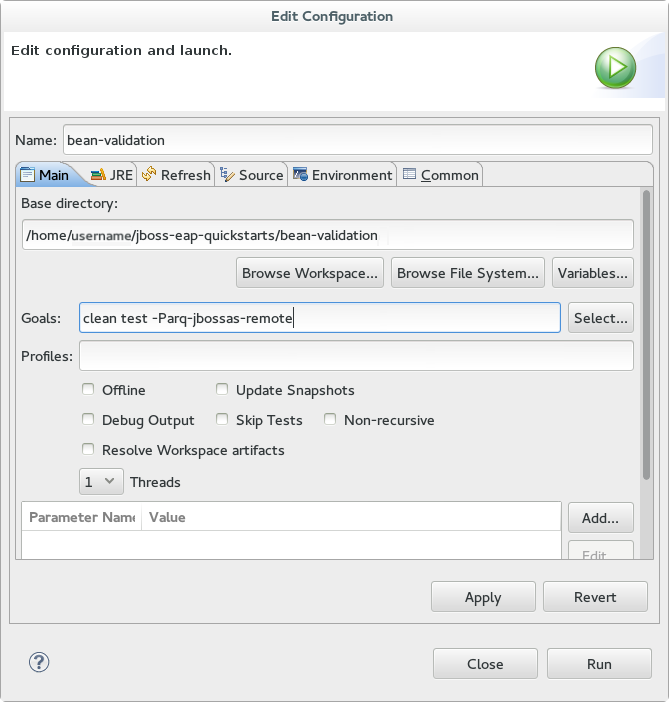
图 5.6. 编辑配置
- 复查结果。服务器的 Console 标签页显示了 JBoss EAP 服务器启动的详细信息以及
bean-validationQuickstart 的 Arquillian 测试的输出。------------------------------------------------------- T E S T S ------------------------------------------------------- Running org.jboss.as.quickstarts.bean_validation.test.MemberValidationTest Tests run: 5, Failures: 0, Errors: 0, Skipped: 0, Time elapsed: 2.189 sec Results : Tests run: 5, Failures: 0, Errors: 0, Skipped: 0 [INFO] ------------------------------------------------------------------------ [INFO] BUILD SUCCESS [INFO] ------------------------------------------------------------------------
5.1.2. 用命令行运行 Quickstarts
过程 5.4. 用命令行构建和部署 Quickstarts
- 如果您还没有这样作, 请先进行 第 4.2.4.2 节 “配置 Maven 以用于命令行”。
- 复查 Quickstarts 根目录里的
README.html文件。这个文件包含关于系统要求的基本信息、如何配置 Maven、如何添加用户及如何运行 Quickstarts。开始前请务必仔细阅读这个文件。它也包含一个列出所有可用 Quickstarts 的表。这个表列出了每个 Quickstart 的名称以及它展示的技术。它简短地描述了每个 Quickstart 以及设立该 Quickstart 所需的经验级别。关于 Quickstart 的详情,请点击它的名称。某些 Quickstart 的目的是增强和扩展其他 Quickstart。它们会在Prerequisites列里进行标注。如果某个 Quickstart 列出了预备条件,您必须在安装后才能运行它。某些 Quickstart 要求安装和配置可选的组件。除非是必需的,否则请不要安装这些组件。 - 运行
helloworldquickstart。helloworldquickstart 是最简单的 Quickstarts 中的一个,它是检验 JBoss 服务器是否配置和运行正常的好方法。打开helloworldquickstart 根目录里的README.html文件。它包含了如何构建和部署 Quickstart 和访问运行的应用程序的细节。 - 运行其他 Quickstart。按照每个 Quickstart 根目录里的
README.html文件里的步骤来运行示例程序。
附录 A. 安装程序截屏
附录 B. 修订记录
| 修订历史 | |||
|---|---|---|---|
| 修订 6.4.0-10 | Tuesday April 14 2015 | Lucas Costi | |
| |||